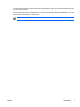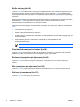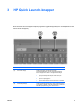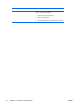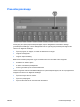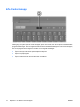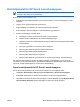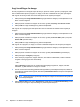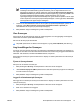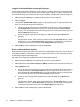Pointing devices and keyboard
Kontrollpanelet for HP Quick Launch-knappene
Merk Det kan hende at enkelte av innstillingene i kontrollpanelet for HP Quick Launch-
knappene ikke støttes av din datamaskin.
Bruk HP Quick Launch-knappene til å
●
Programmere presentasjonsknappen og Info Center-knappen, og endre innstillingene for disse
knappene.
●
Legge til, endre og fjerne elementer på Q-menyen.
●
Velge innstillinger for plassering av vinduer på skrivebordet i Windows.
●
Endre skrifttype- og ikoninnstillinger for operativsystemet og programmer.
●
Endre andre innstillinger, inkludert disse
●
Innstillinger for visning av ikonet for HP Quick Launch-knappene.
●
Tillatelse for ikke-administratorer til å endre knappetilknytninger.
●
Tillatelse for brukere til å endre knappetilknytninger for Easy Access-knappene på et eventuelt
eksternt tastatur.
●
Visning av systemstatus for HP Quick Launch-knappene.
●
Aktivering eller deaktivering av automatisk modusendring.
●
Aktivering eller deaktivering av skjermbryteren.
●
Aktivering eller deaktivering av hurtigbryter.
●
Aktivering eller deaktivering av funksjonen for registrering av endring i skjermoppløsning.
De neste avsnittene beskriver hvordan du velger innstillinger i kontrollpanelet. Hvis du vil ha mer
informasjon om de enkelte elementene i kontrollpanelet, klikker du på hjelpeknappen i det øverste høyre
hjørnet av vinduet. Hjelpeknappen er merket med et spørsmålstegn.
Åpne kontrollpanelet for HP Quick Launch-knappene
Du kan åpne kontrollpanelet for HP Quick Launch-knappene på en av følgende måter:
●
Velg Start > Kontrollpanel > Skrivere og annen maskinvare > Quick Launch-knapper.
●
Dobbeltklikk på ikonet for HP Quick Launch-knappen, helt til høyre på oppgavelinjen.
●
Høyreklikk på ikonet for HP Quick Launch-knappen i systemstatusfeltet, og velg Adjust HP Quick
Launch Buttons Properties (justere egenskaper for HP Quick Launch-knapper).
NOWW Kontrollpanelet for HP Quick Launch-knappene 13